如何修改无线路由器密码(简单操作让网络更安全)
215
2024 / 09 / 04
在现代社会中,家庭网络已成为每个家庭生活中必不可少的一部分。然而,为了保护家庭网络的安全,我们需要定期更改无线路由器的密码。本文将向您介绍如何轻松更改家里无线路由器的密码,以确保家庭网络的安全。
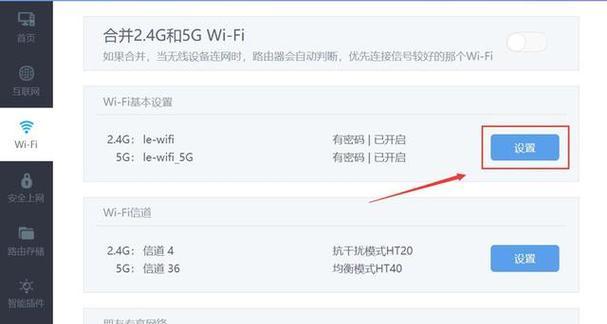
1.检查无线路由器品牌和型号
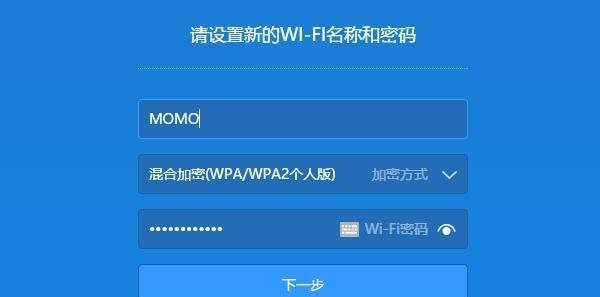
-确定您所使用的无线路由器品牌和型号,因为不同品牌和型号的路由器设置方法可能会有所不同。
2.连接到无线路由器
-使用您的电脑或手机连接到无线路由器的Wi-Fi网络,确保能够正常访问路由器管理界面。
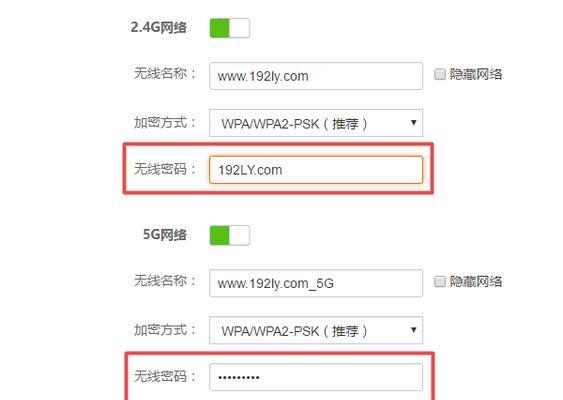
3.打开路由器管理界面
-在浏览器中输入默认的路由器IP地址(通常是192.168.0.1或192.168.1.1),然后按下回车键,即可打开路由器管理界面。
4.输入管理员用户名和密码
-输入您的路由器管理员用户名和密码来登录路由器管理界面,如果您没有更改过,默认的用户名和密码通常是“admin”。
5.寻找无线设置选项
-在路由器管理界面中,找到并点击“无线设置”或类似的选项,进入无线设置页面。
6.查找密码修改选项
-在无线设置页面中,查找与密码相关的选项,通常称为“密码”、“安全设置”或类似的名称。
7.选择密码加密类型
-根据个人需求选择适当的密码加密类型,常用的有WPA2-PSK、WPA-PSK和WEP等。
8.输入新的密码
-在密码修改选项中,输入您想要设置的新密码,确保密码强度足够高,并且难以被猜测。
9.确认密码修改
-再次输入新的密码以确认修改,确保两次输入一致。
10.保存新密码
-点击保存或应用按钮,将新的密码保存到路由器中。
11.更新连接设备的密码
-一旦您更改了无线路由器的密码,所有连接到网络的设备都需要使用新的密码重新连接。
12.定期更改密码
-为了最大程度地保护家庭网络安全,建议定期更改无线路由器的密码,例如每三个月一次。
13.设置强密码
-在更改密码时,确保设置一个强密码,包括字母、数字和特殊字符的组合,并避免使用常见的密码。
14.关闭远程管理功能
-为了增加安全性,建议关闭无线路由器的远程管理功能,以防止未经授权的访问。
15.定期固件升级
-定期检查并升级无线路由器的固件,以获取最新的安全补丁和功能改进。
通过本文提供的简单步骤,您可以轻松地更改家里无线路由器的密码,从而保护家庭网络的安全。定期更改密码、设置强密码、关闭远程管理功能和定期固件升级是确保网络安全的重要步骤。记住,家庭网络的安全是每个人都应关注的重要问题。
